電腦玩物最新文章●Start Faster 瀏覽器啟動加速!讓Firefox 4開啟速度加快兩倍實測 |
| Start Faster 瀏覽器啟動加速!讓Firefox 4開啟速度加快兩倍實測 Posted: 12 Mar 2011 05:45 AM PST 其實我一直沒有覺得Firefox開啟慢是個問題,因為我不會一直開開關關瀏覽器,每次打開瀏覽器起碼都是兩三個小時甚至更多的工作時間,這時候啟動速度那瞬間慢個幾秒,和實際使用時更好的工作效率相比(我的 Firefox 攻略),我會選擇後者。不過Firefox 4新版瀏覽器也確實有想要解決開啟慢的問題,例如我之前在「不要再說Firefox開啟慢, Firefox 4 CSR 加速載入大量回復分頁」一文中就有討論過這個問題。 但是快還要更快,所以mozilla社群中也有人致力於想提供更好的加速啟動方法,而這就是今天要介紹的這款實驗性套件:「Start Faster」,適用於Firefox 4,目前可以作用於Windows Vista、Windows 7作業系統,它號稱可以讓Firefox 4啟動時間減半,也就是兩倍的加速度! 「Start Faster」是不是真的有效呢?下面我就打算實際安裝來測試看看,並把實際測試數據提供給大家參考,但對我來說這只是有趣的小菜,開啟更快一點不如瀏覽網頁更快一點(後者Firefox 4也已經做到了),而瀏覽網頁更快一點不如在管理自訂上更有效率。
想要了解「Start Faster」原理的朋友,歡迎參考設計者的文章:「"Start Faster" Addon」有非常詳細的說明,設計者很希望這樣的功能未來可以整合進Firefox當中,但目前還有一些技術瓶頸,所以先推出實驗套件讓大家試試看並提供回饋,設計者也提供了原始碼檔案給大家參考。
下面讓我們一起試試看,在WIndows Vista、Windows 7中,用Firefox 4安裝這款「Start Faster」擴充套件(不需重新啟動瀏覽器),這時會彈出一個要你允許「svc.exe」執行程序權限的要求,是的,你必須允許管理者權限,才能正常使用這款套件,它也會在系統背後運行這個svc.exe程序。 然後你會在桌面上看到多出一個「Faster Firefox」捷徑,請使用這個專用捷徑來開啟Firefox,這樣就能感受到開啟速度兩倍加速的火狐囉!
至於到底有沒有效果呢?下面我就來實際試試看!我使用「About Startup 」來偵測啟動時間,單位是毫秒。我的測試環境是Windows 7 32位元系統,使用我平常有安裝正常套件的工作用Firefox 4 RC,並且都是在「重新開機」後「第一次啟動Firefox」時進行的測試。
首先,我們看看「沒有安裝Start Faster」的Firefox 4,在開機後第一次啟動時的數值如下。
然後我們看看「已經安裝Start Faster」的Firefox 4,在開機後第一次啟動時的數值如下(數值愈小表示愈快)。
很明顯的看到,在我的使用環境中,確實安裝Start Faster後開啟Firefox 4的速度加快了兩倍以上! 目前Start Faster因為還有技術限制,所以必須使用svc.exe這樣的折衷方法來加速,但設計者也希望以後能有更好的方案與改進,而有興趣嘗試看看的朋友,也歡迎玩玩看並提供你的測試結果。 |
| Firefox 4、 Google Chrome 中還原先前瀏覽紀錄的幾種方法 Posted: 11 Mar 2011 04:24 PM PST 「還原先前的瀏覽記錄」對我來說是一個很重要的功能,我這裡要說的不只是「瀏覽器當機後回復之前的分頁工作狀態」而已,還包含了使用率更高的:在平常每次重開瀏覽器後,都能快速且順利回復之前被中斷的網頁瀏覽狀態。所以今天就來討論看看在Firefox 4和Google Chrome中各自有哪些作法。 上網對我來說是娛樂性的瀏覽,也是工作性的研究,所以我每天透過「瀏覽器」要處理的資料量都很大,這時候如果可以「輕鬆的」在每次要休息時「放心的」關閉瀏覽器,然後下次打開瀏覽器時簡單即可重新開啟上次最後開啟的那些網頁,這樣不管是娛樂或工作都可以順利延續下去。 現在像是Google Chrome、Firefox 4中都有很好的「當機復原」機制,只要瀏覽器因為錯誤意外關閉,都可以在下次開啟時復原,這些都是預設值,我們不用設定就能享受便利。但是如果不是當機情況下,而是正常工作中想要使用「正常復原」機制,那麼就要一些可以介紹的技巧。
在Firefox 3.6.x版本中,Firefox還原上次瀏覽記錄的邏輯是:在關閉瀏覽器時先彈出視窗詢問你要不要記錄目前的分頁狀態。 但是到了Firefox 4中則改變了這個邏輯,變成是關閉瀏覽器時會自動把目前網頁狀態記錄下來,下一次打開Firefox 4首頁時不會先還原,而是會在預設首頁(about:home)中出現〔還原先前的瀏覽紀錄〕按鈕,這時我們就可以選擇要不要還原到上一次的狀態。 老實說,這個轉變有很多毛病,例如我不想用about:home當首頁時怎麼選擇還原?雖然可以在網址列直接呼叫about:home這個頁面,但那多麻煩。
在Firefox 4中還有另外一種還原先前瀏覽紀錄的方法,那就是我們手動設定成「每一次都自動還原」。 只要到選項設定的〔一般〕頁面,把「當Firefox啟動時」的選單設定成【顯示上次瀏覽的視窗和分頁】。這樣一來每次關閉、重開瀏覽器後,都會自動載入上次所有網頁。
幸好,透過網友夜殘狼的分享,原來還是有還原到Firefox 3.6.x版邏輯的方法。 只要透過在網址列輸入「about:config」,打開內部設定畫面,然後在「篩選條件」欄位中輸入「browser.showQuitWarning」,找到這項設定值後在上點雙擊滑鼠左鍵,將後面的「值」切換到「true」即可。 如此一來,每次關閉Firefox 4時,就會彈出熟悉的「你要讓Firefox儲存您開啟的分頁並在下次啟動時顯示嗎?」,用戶可以選擇〔儲存後離開〕,下次打開瀏覽器時就能直接還原之前的所有網頁了。
在Firefox 4中還可以安裝「Session Manager 強化 Firefox 儲存還原分頁瀏覽工作狀態功能」這款擴充套件,就能獲得更安心、更全面的自動備份、還原瀏覽狀態記錄的機制。 而且在Session Manager(Firefox版)中,當還原時還可以選擇「只還原某一部分網頁」,彈性更大。 如果有嚴肅的還原分頁需求,我個人是推薦Firefox用戶安裝這款套件。
在Google Chrome中,其實目前預設的還原上次瀏覽狀態機制很不錯,雖然是躲在一個比較不明顯的地方。 假設我們現在關閉瀏覽器,下一次打開Google Chrome後,打開新分頁,這時在新分頁最下方可以看到「近期關閉分頁」欄位,其中就會有一項「XX個分頁」,這個群組記錄下來的分頁堆,正是你上次關閉瀏覽器時正開啟的網頁。
另外在Google Chrome中,也可以進入選項設定後,在「基本選項」頁面,勾選「重新開啟最後開啟的網頁」,這樣就會在每次打開瀏覽器時都自動還原上次的所有瀏覽網頁。
不過在Google Chrome中目前我沒有看到很棒的分頁自動備份套件,雖然像是「TabCloud 雲端同步Firefox、Google Chrome、Android分頁群組」很棒,但那畢竟要我們自己先手動記錄,和自動備份還原還是有所不同的。 如果讀者們知道有類似Firefox上的Session Manager套件,是可以自動備份還原的,那麼歡迎推薦。
在預設情況下,我比較喜歡目前Google Chrome的還原先前瀏覽記錄的方式,因為記錄放在新分頁中,不會影響首頁設定,新分頁也可以隨時打開。而目前Firefox 4的設計方式雖然很類似,但只有放在首頁就是多了一點點的不便。 當然,因為Firefox 4自訂性和擴充性很高,所以透過內部設定修改,或是透過安裝擴充套件後,它的還原先前瀏覽紀錄的功能就變得比Google Chrome更強大了。至於喜歡哪種方法,那就留待用戶自己選擇。 |
| You are subscribed to email updates from 電腦玩物 To stop receiving these emails, you may unsubscribe now. | Email delivery powered by Google |
| Google Inc., 20 West Kinzie, Chicago IL USA 60610 | |











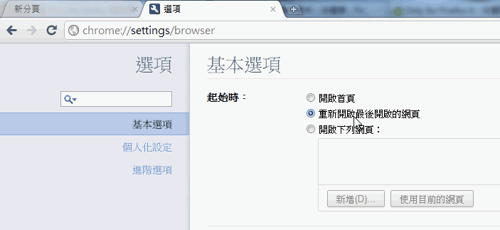

没有评论:
发表评论